こんにちは、親愛なる友人。この投稿では、Debian 11でのWebminについて少しお話します。これは、Webmin専用の一連の投稿の最初の投稿になります。ですから、それは私たちが始めることができるベースになります。
Webminとは何ですか?
Webminは、サーバーの管理に使用できるWebインターフェイスを備えたコントロールパネルです。このアプリケーションを使用すると、コンソール、スクリプト、または構成ファイルの知識は必要ありません。パネル自体が、使いやすく理解しやすいグラフィカルオプションを提供するためです。
Webminは、Linuxの使用方法を学んでいる多くの初心者ユーザーや、単純なタスクにあまり時間をかけたくないホームサーバーにとって理想的です。
Webminでできることのいくつかは
- システムユーザーアカウントを作成、編集、変更できます。
- また、SambaフォルダーまたはNFSファイルシステムを使用してファイルを共有することもできます。
- MySQLおよびPostgreSQLデータベースを管理します。
- サーバーのセキュリティを向上させるために、システムファイアウォールを完全に構成します。
さあ、行きましょう。
Debian11へのWebminのインストール
Webminをインストールする最も正しい方法は、ディストリビューションの公式リポジトリを追加することです。このようにして、APTのおかげで、安定した、安全な、更新された、とりわけシステムと統合されたアプリケーションを手に入れることができます。
したがって、この方法はこの投稿で選択された方法になります。
サーバーに接続し、サーバーが更新されていることを確認します。
apt update apt upgrade
このプロセスはrootユーザーとして実行することをお勧めします。
この後、Webminリポジトリをシステムに追加する必要があります。
echo "deb https://download.webmin.com/download/repository sarge contrib" | tee /etc/apt/sources.list.d/webmin.list
次に、gnupg2をインストールします 続行するにはパッケージを使用してください。
apt install gnupg2
次に、システムが問題なく使用できるように、前のリポジトリのGPGキーを追加する必要があります。この手順は、システムのセキュリティにとって不可欠です。
wget -qO - http://www.webmin.com/jcameron-key.asc | gpg --dearmor > /etc/apt/trusted.gpg.d/jcameron-key.gpg
はい、APTを更新します
apt update
最後に、次のコマンドを実行してWebminをインストールします
apt install webmin
開始するには、
を実行しますcd /etc/webmin ./start
その後、Webminを有効にしてシステムを起動できます。
systemctl enable webmin
また、サービスのステータスを確認することもできます
systemctl status webmin
Webminのインストールを確認する
Webminはポート10000で利用できます TCPの そのため、ファイアウォールで開く必要があります。
Debian/Ubuntuでポートを開く方法
次に、Webブラウザーを開いて、https://serverip:10000に移動します。 次の画面が表示されます

これで、システムユーザーのユーザー名とパスワードを使用してログインする必要があります。この場合、ユーザーrootで実行します 。
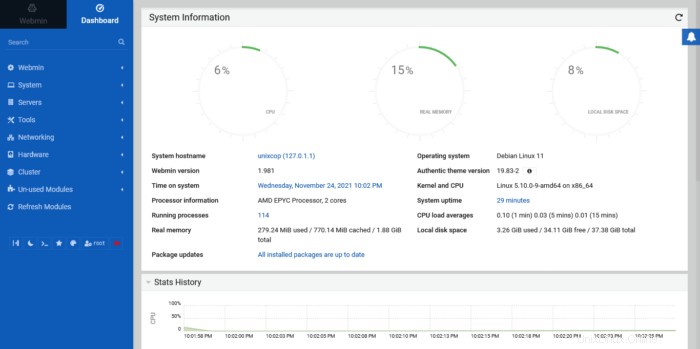
ログインすると、Webminのメイン画面が表示されます。
だから、楽しんでください。
Webminは非常に使いやすい管理パネルであり、強力で便利な多くの機能を備えています。これらすべてに加えて、これはオープンソースであり、サーバー上で最大限に活用できます。
詳細Webminドキュメント、Webサイト